Auteur:
Marcus Baldwin
Date De Création:
14 Juin 2021
Date De Mise À Jour:
1 Juillet 2024
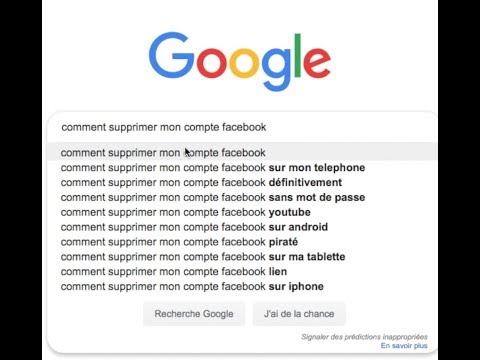
Contenu
- Pas
- Méthode 1 sur 2: Sur un appareil mobile
- Méthode 2 sur 2: Sur un ordinateur Windows ou Mac OS X
- Conseils
- Avertissements
Cet article vous montrera comment désactiver temporairement votre compte Facebook - pour l'activer, il vous suffit de vous connecter à Facebook. Le processus décrit ici est différent de la suppression de votre compte Facebook.
Pas
Méthode 1 sur 2: Sur un appareil mobile
 1 Lancez l'application Facebook. Il s'agit d'une icône « f » blanche sur fond bleu foncé. Si vous êtes déjà connecté à Facebook, un fil d'actualité s'ouvrira.
1 Lancez l'application Facebook. Il s'agit d'une icône « f » blanche sur fond bleu foncé. Si vous êtes déjà connecté à Facebook, un fil d'actualité s'ouvrira. - Si vous n'êtes pas encore connecté à votre compte Facebook, saisissez votre adresse e-mail et votre mot de passe, puis cliquez sur Se connecter.
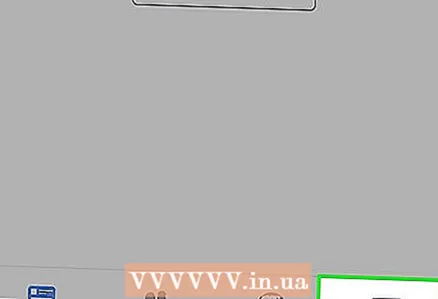 2 Cliquer sur ☰. Cette icône est située dans le coin inférieur droit de l'écran (iPhone) ou dans le coin supérieur droit de l'écran (Android).
2 Cliquer sur ☰. Cette icône est située dans le coin inférieur droit de l'écran (iPhone) ou dans le coin supérieur droit de l'écran (Android).  3 Faites défiler vers le bas et appuyez sur Paramètres. Ignorez cette étape sur un appareil Android.
3 Faites défiler vers le bas et appuyez sur Paramètres. Ignorez cette étape sur un appareil Android.  4 Veuillez sélectionner paramètres du compte. Il se trouve près du haut du menu contextuel (iPhone) ou du bas du menu contextuel (Android).
4 Veuillez sélectionner paramètres du compte. Il se trouve près du haut du menu contextuel (iPhone) ou du bas du menu contextuel (Android). 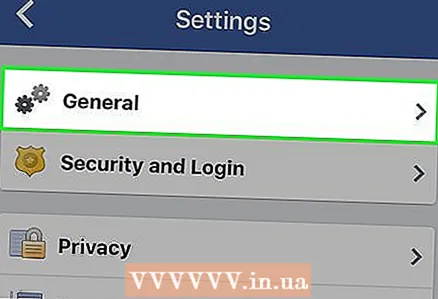 5 Cliquer sur Général. Cet onglet se trouve en haut de l'écran.
5 Cliquer sur Général. Cet onglet se trouve en haut de l'écran.  6 Robinet Gestion de compte. Il s'agit de l'option du bas de la page.
6 Robinet Gestion de compte. Il s'agit de l'option du bas de la page. 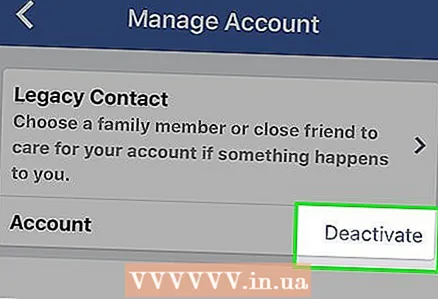 7 Cliquer sur Désactiver. Ce lien se trouve à droite de la rubrique Compte.
7 Cliquer sur Désactiver. Ce lien se trouve à droite de la rubrique Compte.  8 Saisissez votre mot de passe puis appuyez sur Procéder. La page de désactivation s'ouvrira.
8 Saisissez votre mot de passe puis appuyez sur Procéder. La page de désactivation s'ouvrira. 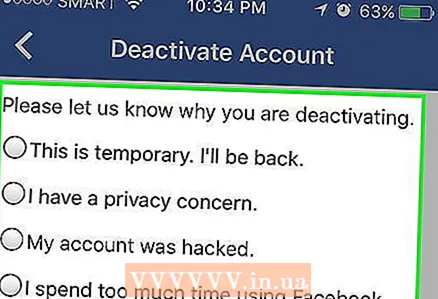 9 Veuillez fournir une raison pour désactiver votre compte. Si vous avez sélectionné l'option Autre (en bas de la section), saisissez la raison de la désactivation.
9 Veuillez fournir une raison pour désactiver votre compte. Si vous avez sélectionné l'option Autre (en bas de la section), saisissez la raison de la désactivation. - Si vous souhaitez que Facebook active automatiquement votre compte après une semaine ou moins, cliquez sur « Ceci est temporaire. Je reviendrai". Et puis spécifiez le nombre de jours pendant lesquels votre compte sera désactivé.
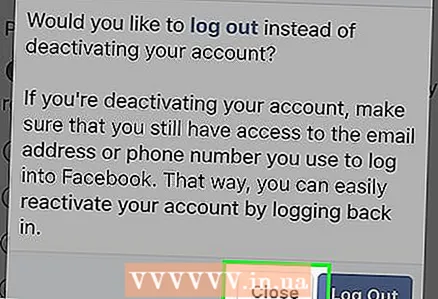 10 Cliquer sur Fermersi vous êtes invité à effectuer une action supplémentaire. Si Facebook pense pouvoir corriger la raison spécifiée, un message contextuel s'ouvrira vous invitant à effectuer une action supplémentaire (et facultative) ; cliquez sur "Fermer" pour supprimer le message contextuel.
10 Cliquer sur Fermersi vous êtes invité à effectuer une action supplémentaire. Si Facebook pense pouvoir corriger la raison spécifiée, un message contextuel s'ouvrira vous invitant à effectuer une action supplémentaire (et facultative) ; cliquez sur "Fermer" pour supprimer le message contextuel. 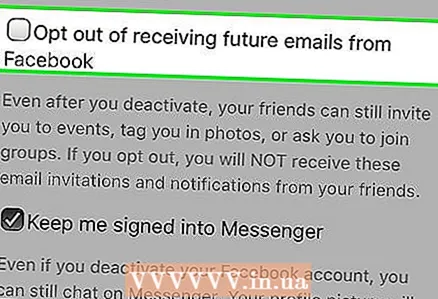 11 Désactivez les notifications par e-mail et/ou Messenger (si vous le souhaitez). Pour ce faire, touchez le champ à côté de l'option "Désactiver les e-mails" et/ou "Messenger", respectivement.
11 Désactivez les notifications par e-mail et/ou Messenger (si vous le souhaitez). Pour ce faire, touchez le champ à côté de l'option "Désactiver les e-mails" et/ou "Messenger", respectivement. 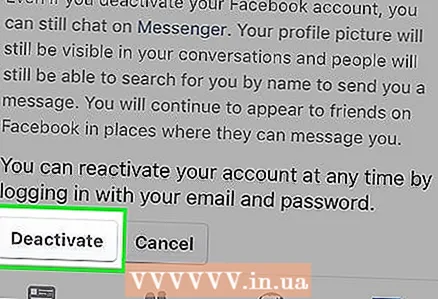 12 Cliquer sur Désactiver. C'est près du bas de l'écran. Votre compte sera désactivé.
12 Cliquer sur Désactiver. C'est près du bas de l'écran. Votre compte sera désactivé. - Vous devrez peut-être saisir à nouveau votre mot de passe.
- Pour activer votre compte, connectez-vous simplement.
Méthode 2 sur 2: Sur un ordinateur Windows ou Mac OS X
 1 Allez sur le site Facebook. Allez sur https://www.facebook.com/. Si vous êtes déjà connecté à Facebook, un fil d'actualité s'ouvrira.
1 Allez sur le site Facebook. Allez sur https://www.facebook.com/. Si vous êtes déjà connecté à Facebook, un fil d'actualité s'ouvrira. - Si vous n'êtes pas encore connecté à votre compte Facebook, entrez votre adresse e-mail (ou numéro de téléphone) dans le coin supérieur droit de l'écran et cliquez sur Se connecter.
 2 Cliquez sur ▼. Vous trouverez cette icône en haut à droite de l'écran (à droite de l'icône "?"). Un menu déroulant s'ouvrira.
2 Cliquez sur ▼. Vous trouverez cette icône en haut à droite de l'écran (à droite de l'icône "?"). Un menu déroulant s'ouvrira.  3 Cliquer sur Paramètres. C'est près du bas du menu déroulant.
3 Cliquer sur Paramètres. C'est près du bas du menu déroulant.  4 Allez dans l'onglet Général. Vous le trouverez en haut à gauche de la page.
4 Allez dans l'onglet Général. Vous le trouverez en haut à gauche de la page. 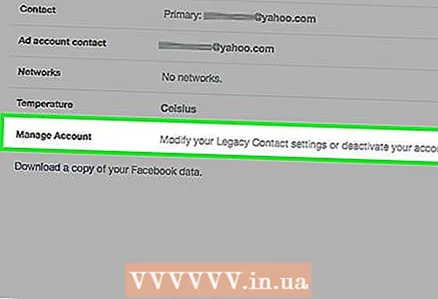 5 Cliquer sur Gestion de compte. C'est la dernière option de la page.
5 Cliquer sur Gestion de compte. C'est la dernière option de la page. 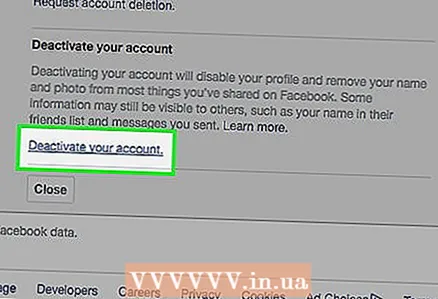 6 Cliquez sur "Désactiver le compte". Cette option est juste au-dessus du bouton Fermer.
6 Cliquez sur "Désactiver le compte". Cette option est juste au-dessus du bouton Fermer.  7 Entrer le mot de passe. Faites-le sur la ligne au milieu de la page.
7 Entrer le mot de passe. Faites-le sur la ligne au milieu de la page.  8 Cliquer sur Procéder. Si le mot de passe saisi est correct, la page de désactivation s'ouvrira.
8 Cliquer sur Procéder. Si le mot de passe saisi est correct, la page de désactivation s'ouvrira.  9 Sélectionnez la raison de la désactivation de votre compte. Faites-le dans la section Raison du départ au bas de la page.
9 Sélectionnez la raison de la désactivation de votre compte. Faites-le dans la section Raison du départ au bas de la page. - Si vous souhaitez que Facebook active automatiquement votre compte après une semaine ou moins, cliquez sur « Ceci est temporaire. Je reviendrai". Et puis spécifiez le nombre de jours pendant lesquels votre compte sera désactivé.
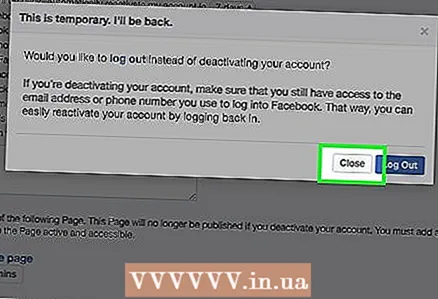 10 Cliquer sur Fermersi vous êtes invité à effectuer une action supplémentaire. Selon la raison pour laquelle vous avez choisi de désactiver votre compte, Facebook vous demandera de vous déconnecter ou d'ajouter des amis et de ne pas désactiver votre compte.
10 Cliquer sur Fermersi vous êtes invité à effectuer une action supplémentaire. Selon la raison pour laquelle vous avez choisi de désactiver votre compte, Facebook vous demandera de vous déconnecter ou d'ajouter des amis et de ne pas désactiver votre compte. 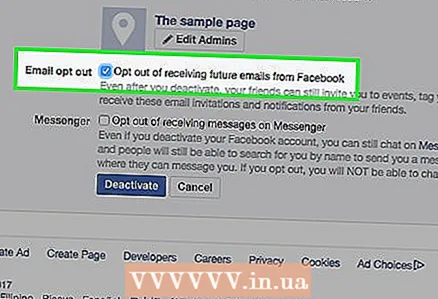 11 Passez en revue les options de désactivation. Vous pouvez activer les options suivantes :
11 Passez en revue les options de désactivation. Vous pouvez activer les options suivantes : - Désactiver les e-mails - cochez la case à côté de cette option pour empêcher Facebook de vous envoyer des e-mails ;
- Messager - désactive Facebook Messenger.Si vous ne cochez pas la case à côté de cette option, d'autres utilisateurs pourront vous trouver et vous envoyer un message via Messenger ;
- Supprimer des applications - si vous êtes développeur d'applications Facebook et avez créé des applications, elles seront répertoriées sur cette page. Si vous cochez la case à côté de cette option, vos applications seront supprimées du profil de développeur.
 12 Cliquer sur Désactiver. C'est un bouton bleu en bas de la page.
12 Cliquer sur Désactiver. C'est un bouton bleu en bas de la page. - Saisissez à nouveau le mot de passe.
 13 Cliquer sur Désactiver maintenantlorsque vous y êtes invité. Votre compte Facebook sera désactivé. Pour l'activer, rendez-vous sur la page de connexion Facebook, entrez votre adresse e-mail et votre mot de passe, puis cliquez sur Connexion.
13 Cliquer sur Désactiver maintenantlorsque vous y êtes invité. Votre compte Facebook sera désactivé. Pour l'activer, rendez-vous sur la page de connexion Facebook, entrez votre adresse e-mail et votre mot de passe, puis cliquez sur Connexion.
Conseils
- Lorsque vous désactivez votre compte, toutes les informations de votre profil seront enregistrées au cas où vous décideriez de revenir.
Avertissements
- Ne désactivez votre compte que si nécessaire. Si vous le faites trop souvent, après un certain temps, vous ne pourrez plus activer rapidement votre compte.
- La seule façon de supprimer définitivement les informations sensibles des serveurs Facebook est de supprimer votre compte.



